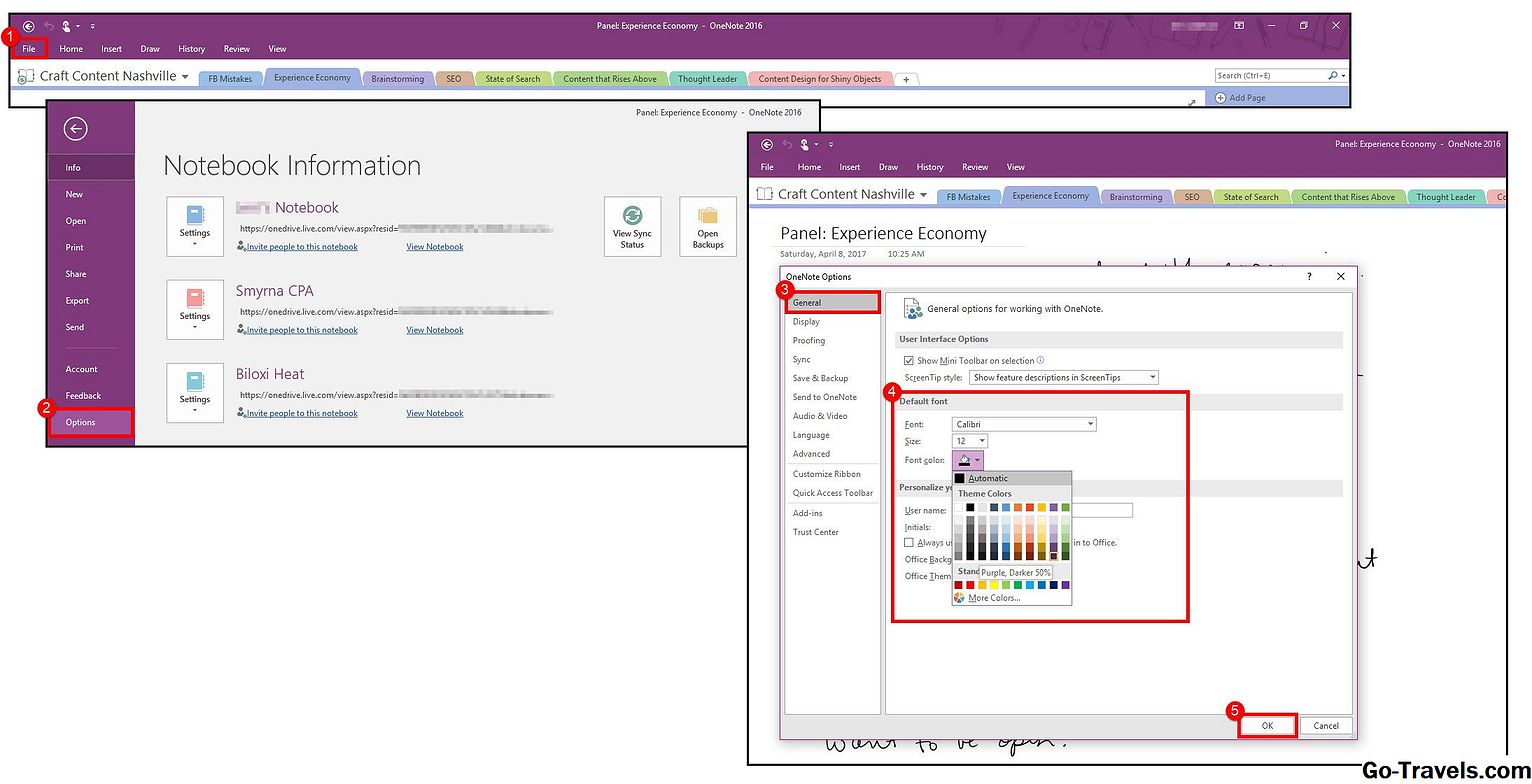Une fois que vous avez placé un objet graphique sur une diapositive PowerPoint, "déplacez-le" pour le déplacer légèrement dans n'importe quelle direction. Sélectionnez l'objet et utilisez les touches fléchées de votre clavier pour déplacer l'objet de gauche à droite vers le haut ou le bas jusqu'à ce qu'il soit positionné exactement à l'endroit souhaité.
Le réglage de distance par défaut pour un décalage est de six points (également appelé pica). Un pouce est constitué de 72 points, de sorte que chaque point est égal à 1 / 72ème de pouce, ou 0,01389 pouce.
Réglage manuel
Si le paramètre PowerPoint par défaut pour le déplacement progressif est trop grand pour un besoin spécifique, réglez manuellement les incréments de mouvement encore plus petits. Maintenez la Ctrl clé (Ctrl + Commande sur un Mac) en utilisant les touches fléchées. Le paramètre Nudge diminue à 1,25 point pour une manipulation plus fine du placement de l'objet. Ceci est un ajustement temporaire. Vous pouvez également réduire de manière permanente le paramètre de décalage par défaut.
Réduire le paramètre de décalage par défaut
Lorsque vous installez PowerPoint pour la première fois, le Aligner un objet sur la grille fonctionnalité est activée. Ce paramètre détermine également la distance pour le déplacement. Le paramètre de décalage par défaut est six points lorsque le Aligner un objet sur la grille est allumé. Si vous éteignezAligner un objet sur la grille, le réglage par défaut de nudge est de 1,25 point. Pour désactiver la capture d'objet dans la grille:
-
Choisir Vue > Des guides
-
Supprimer la coche à côté de Aligner un objet sur la grille désactiver la fonctionnalité et réduire le paramètre de décalage par défaut à 1,25 points
Objets et Flèches
En plus d'utiliser Ctrl pour modifier une flèche, appuyez sur pour diminuer la taille du décalage, vous pouvez appuyer sur la touche Alt touches avec les flèches gauche et droite pour faire pivoter l'objet vers la gauche ou la droite (et appuyez sur Ctrl + Alt avec la touche fléchée pour réduire la quantité de rotation). presse Décalage plus la flèche vers le bas ou la flèche gauche pour rendre l’objet plus petit, ou Décalage plus la flèche droite ou haut pour l'agrandir. De même, en utilisant Ctrl + Maj réduit la taille de l'augmentation ou de la diminution pour permettre des modifications de clavier plus granulaires.